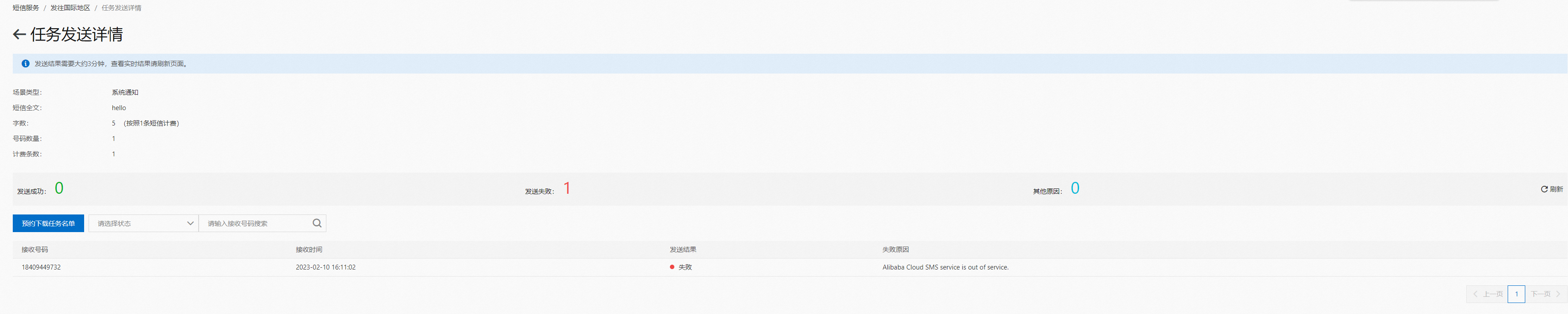您可以通過快速發送功能批量發送國際地區簡訊。本文為您介紹如何通過建立發送任務批量傳送簡訊。
前提條件
操作步驟
登入簡訊服務控制台。
在左側導覽列,單擊發往國際地區。
在快速發送頁簽,單擊建立發送任務。
根據頁面提示,填寫任務相關資訊。
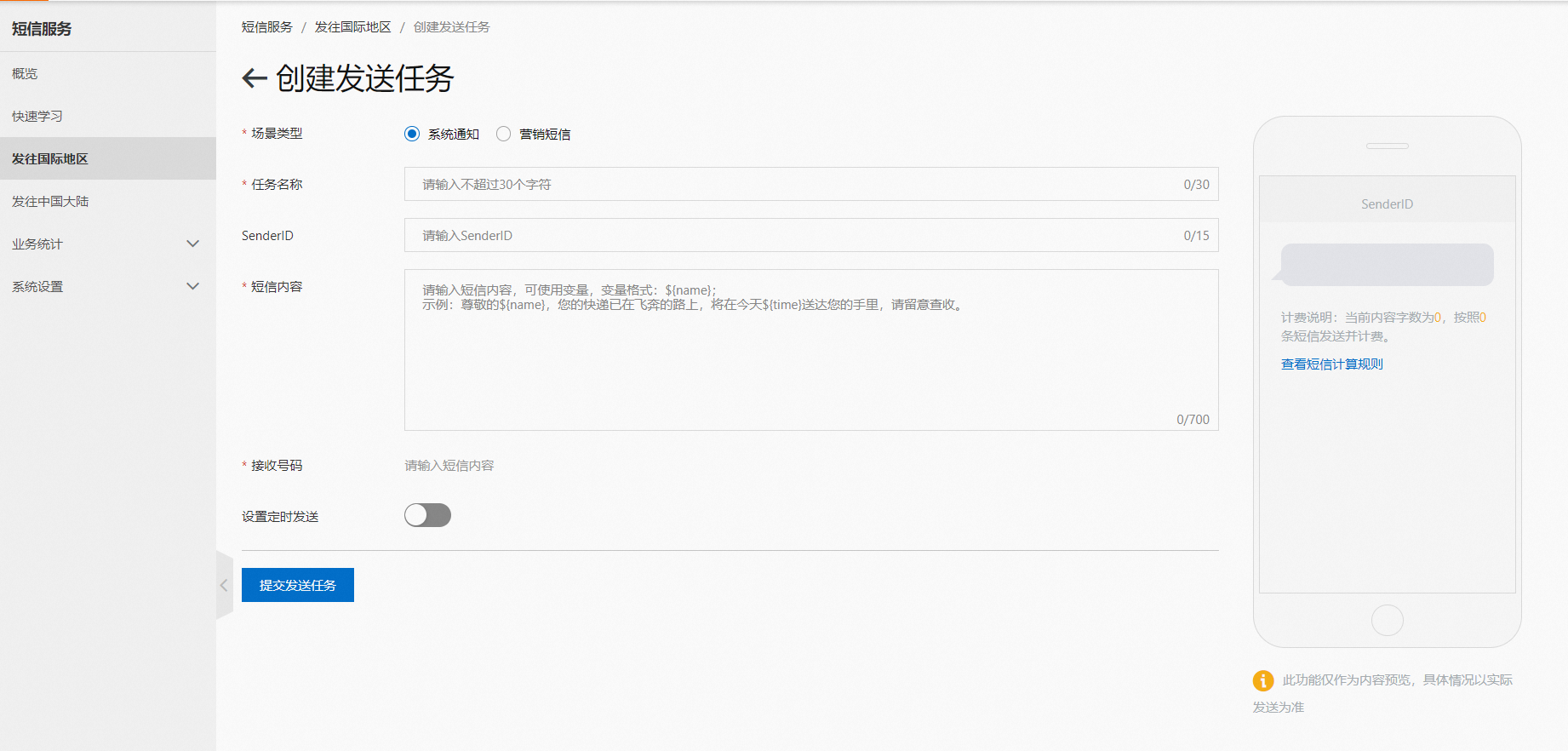
任務資訊及說明,請參見下表:
名稱
說明
情境類型
選擇情境類型。
任務名稱
任務名稱,長度不超過30個字元。
SenderID
SenderID僅支援字母和數字,含有字母數位最長11位,純數字支援15位。建議為使用者真實應用程式名稱、網站名、公司名。更多詳情請參見SenderID報備流程。
簡訊內容
您可以通過變數替換簡訊內容。變數格式為:
${name}。樣本:您的驗證碼為:${code},該驗證碼5分鐘內有效,請勿泄漏於他人。接收號碼
接收號碼支援匯入接收號碼檔案和手動輸入接收號碼兩種方式,您可以選擇任意一種方式設定接收號碼。
匯入接收號碼檔案
單擊範例下載,根據模板樣本填寫接收號碼。
單擊匯入號碼,匯入接收號碼檔案。
手動輸入接收號碼
您需要手動輸入接收手機號。
說明如果簡訊模板包含變數,請使用匯入接收號碼檔案方式匯入接收號碼。
手動輸入接收號碼方式最多支援100個手機號碼,大批量接收號碼建議通過檔案匯入形式提交。
定時發送
開啟設定定時發送開關,可以設定簡訊發送的時區、日期和時間。
說明如需撤銷簡訊發送任務,請在發送時間前5分鐘以內,在快速發送頁簽,單擊撤銷。
若已設定定時發送,單擊預約定時任務;若未設定定時發送,單擊提交發送任務。
後續步驟
任務建立後,您可以在快速發送頁簽,單擊查看詳情,查看發送任務的基本資料、發送結果、接收號碼詳情等資訊。